2023年最新的AnyMeeting终极指南-您需要知道的一切
 发布者 欧丽莎 / 24年2021月16日00:XNUMX
发布者 欧丽莎 / 24年2021月16日00:XNUMX如果您是AnyMeeting用户,则应了解其功能,并从其他竞争对手中选择它。 但是你们中的有些人可能不会以正确的方式使用它。 在这篇文章中,我们将显示您想知道的所有消息。
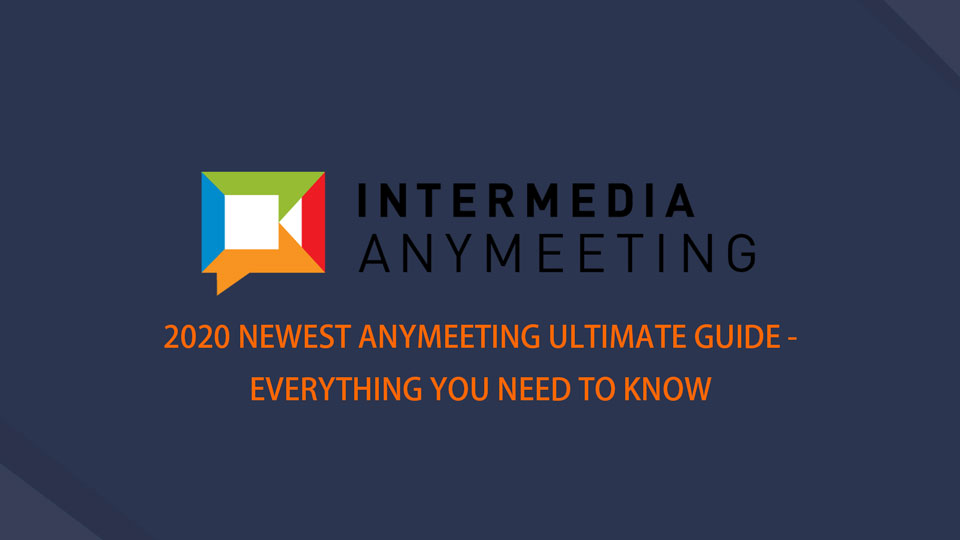
在这篇文章中,我们将向您展示有关AnyMeeting的一切。
1.什么是AnyMeeting
AnyMeeting是专门针对中小型企业的在线视频会议软件。 您可以同时使用网络摄像头,麦克风,与他人顺利共享屏幕,在会议中说出要点等功能。但是,它也有其局限性,例如某些功能适用于Pro仅限用户,例如会议记录,自定义品牌等。
以下是对用户的一些详细的优点和缺点。
优点:
- 您可以在计算机或手机上使用AnyMeeting。
- 使用简单方便。
- 根据您的需要记录网络摄像头,视频,音频,屏幕。
- 屏幕共享是可用的。
- 参与者可以在共享屏幕上实时执行操作。
- 将其共享到Outlook,Slack,更加轻松。
- 自定义公司徽标的背景。
- 人们可以远程控制您的键盘和鼠标。
- 支持实时聊天。
缺点:
- 电话和实时聊天等某些功能仅适用于付费客户。
- 降级或取消后,帐户中存储的录制内容将被删除。
- 您只能下载MP4格式的录制文件。
现在,如果您迫不及待想开始学习,则可以转到下一部分学习如何使用它。
好吧,会议结束后,如果您想录制会议并与其他人共享会议,或者更喜欢重播 会议录音 以后,您该怎么办?
FoneLab屏幕录像机允许您在Windows / Mac上捕获视频,音频,在线教程等,并且您可以轻松自定义大小,编辑视频或音频等。
- 在Windows / Mac上录制视频,音频,网络摄像头并拍摄屏幕截图。
- 保存前预览数据。
- 它是安全且易于使用的。
2.如何记录任何会议
首先,您应该注意,录制功能仅提供给Pro计划。 如果要记录和保存会议,则应先升级帐户。
您可以录制什么
- 屏幕共享
- PowerPoint和PDF文档
- 民意调查
- 您播放的MP4视频
如何记录任何会议
然后,您可以按照以下说明进行操作。
在计算机上下载并安装程序,然后运行它。
点击 Record > 开始记录 > 录音.
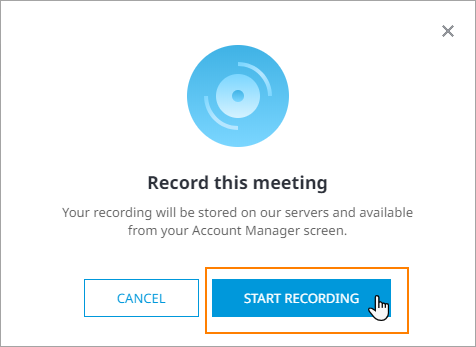
FoneLab屏幕录像机允许您在Windows / Mac上捕获视频,音频,在线教程等,并且您可以轻松自定义大小,编辑视频或音频等。
- 在Windows / Mac上录制视频,音频,网络摄像头并拍摄屏幕截图。
- 保存前预览数据。
- 它是安全且易于使用的。
3.如何保存AnyMeeting记录
录制后,您应该知道可以从页面查看和下载录制的时间。
AnyMeeting多长时间记录可以下载
“通常,AnyMeeting只需不到1个小时即可处理您的记录并准备进行查看。”
根据上述通知,您可以在大约一小时后去检查您的录音。 如果可以看到它,请移至下一部分以了解如何下载它。
如何下载AnyMeeting录音
然后,您应该保存录音。 如您所知,它不是一个复杂的软件,像您这样的初学者也可以通过正确的方式进行AnyMeeting下载录音。 以下是本教程。
在MyCAD中点击 软件更新 我的会议 页面中,单击 录音.
然后选择 录音 or 仅音频 将Anymeeting录音保存到计算机。
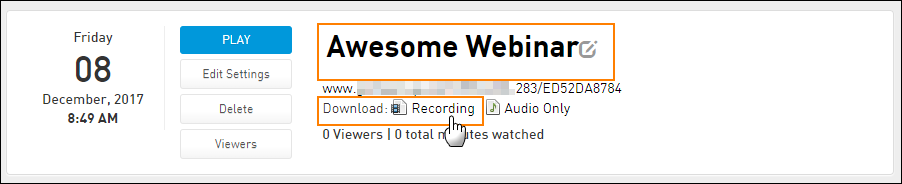
4.最佳AnyMeeting替代品-FoneLab屏幕录像机
在这里我们将介绍 FoneLab屏幕录像机 给你。 它是在Windows和Mac上都强大而有效的程序,可以根据需要录制计算机屏幕,网络摄像头,音频,视频等。 此外,它还允许您在软件中编辑录音。 然后将它们保存为任何格式。
下面是如何在计算机上录制屏幕会议。
在计算机上下载并安装屏幕记录。 您可以从官方网站选择正确的版本。 之后,它将自动打开。
您可以在界面上看到3个选项,可以从“录像机”,“录音机”,“屏幕捕获”和“最后一个录像机”中选择一个。 如果要立即录制屏幕,请单击此处的“录像机”。

从该部分中选择要录制全屏或自定义屏幕,然后根据需要启用网络摄像头,系统声音和麦克风。 请点击 REC 按钮。
如果您认为还可以,请停止。 您可以剪切录像以删除不需要的部分,以制作出更好的视频。 最后,将其保存到文件夹。
这就是AnyMeeting的全部内容,如果您想了解更多信息,可以在下面留言。
FoneLab屏幕录像机允许您在Windows / Mac上捕获视频,音频,在线教程等,并且您可以轻松自定义大小,编辑视频或音频等。
- 在Windows / Mac上录制视频,音频,网络摄像头并拍摄屏幕截图。
- 保存前预览数据。
- 它是安全且易于使用的。

